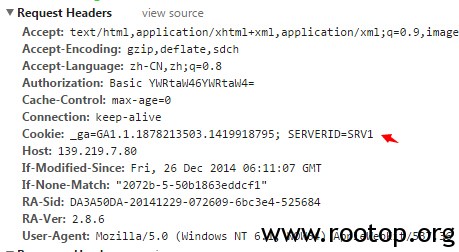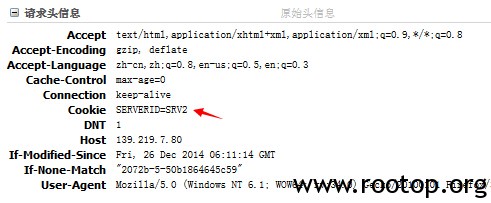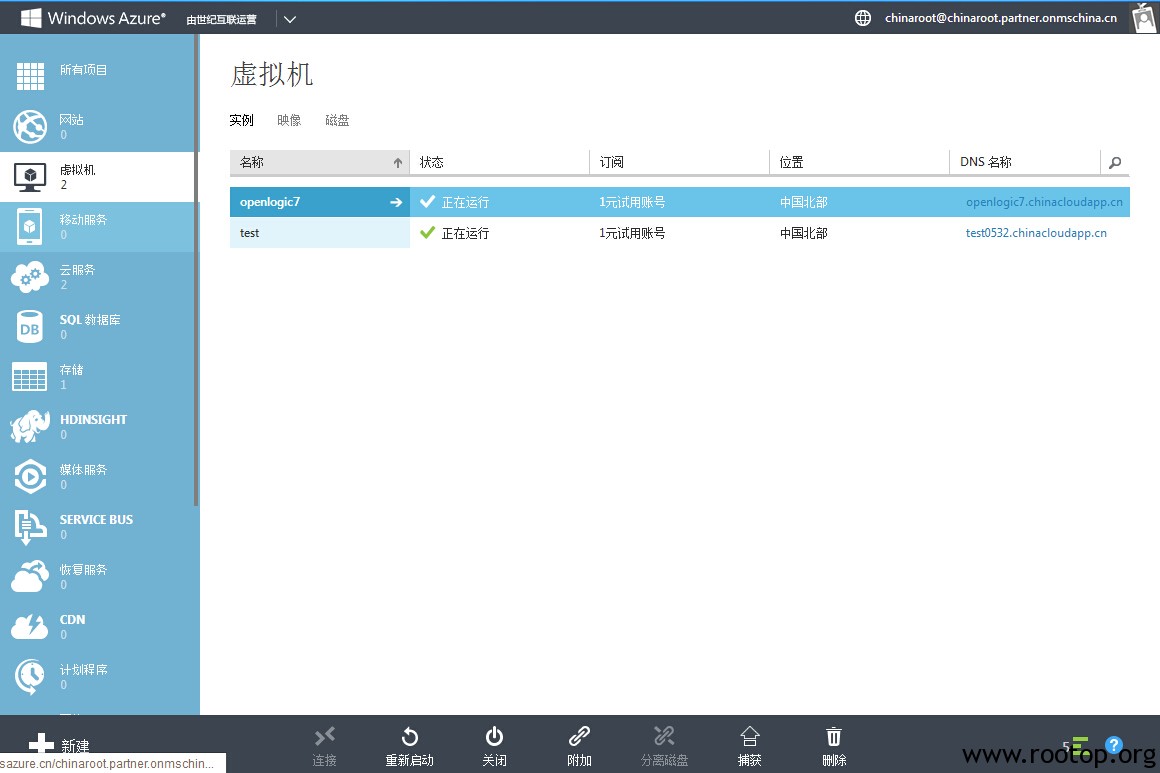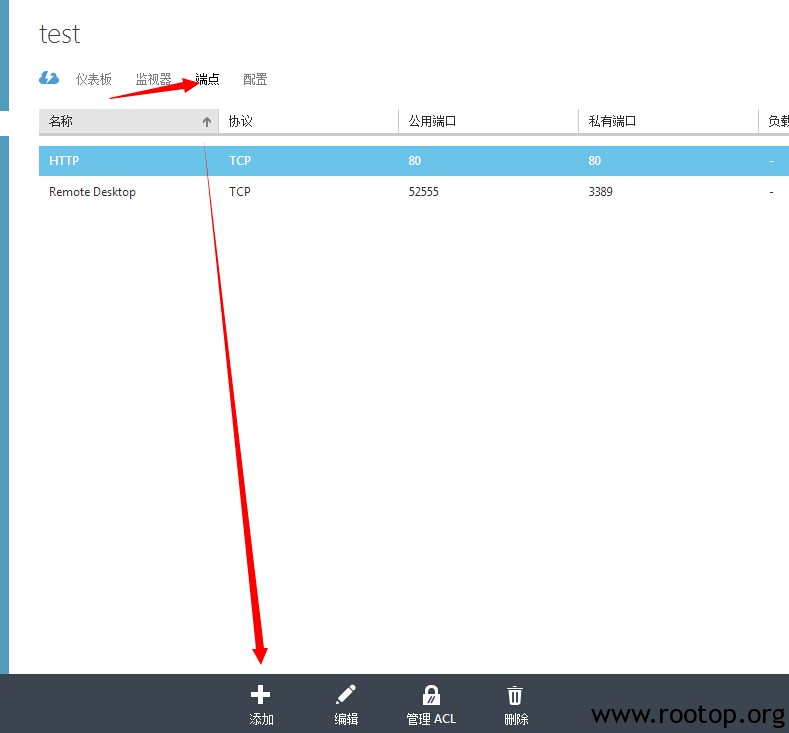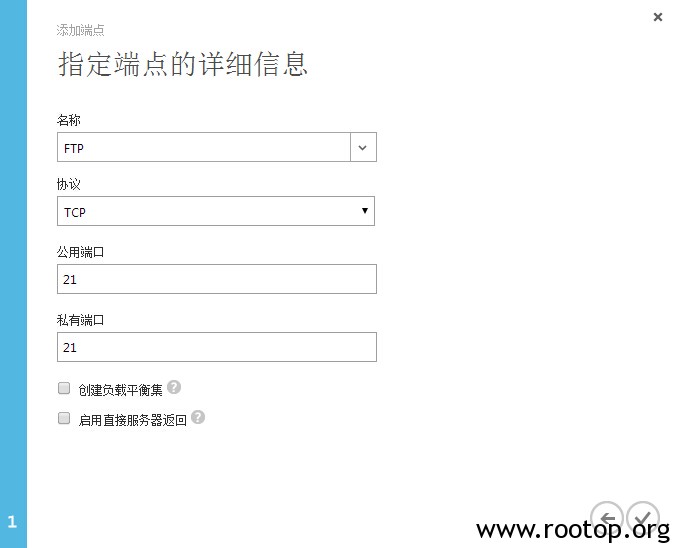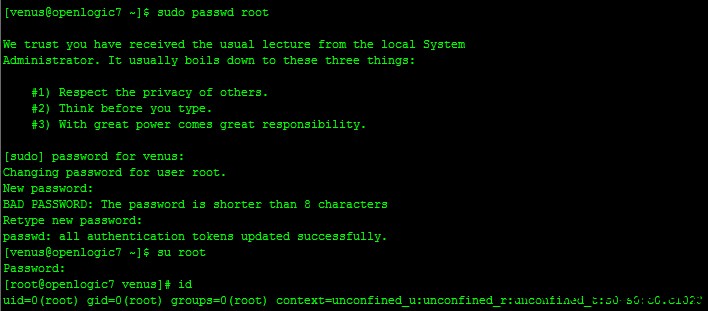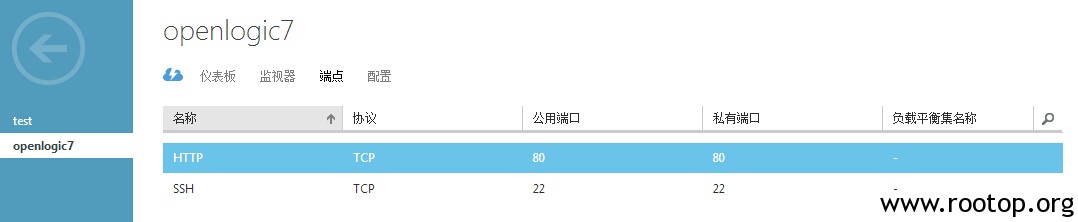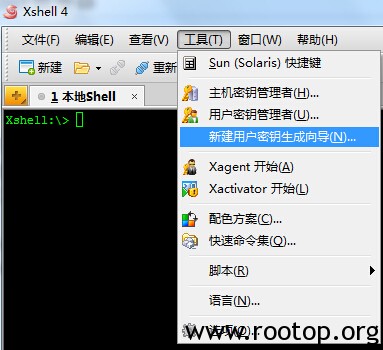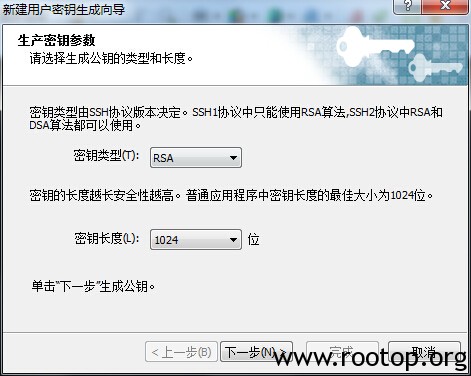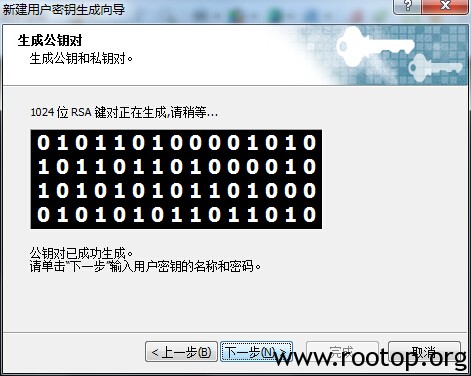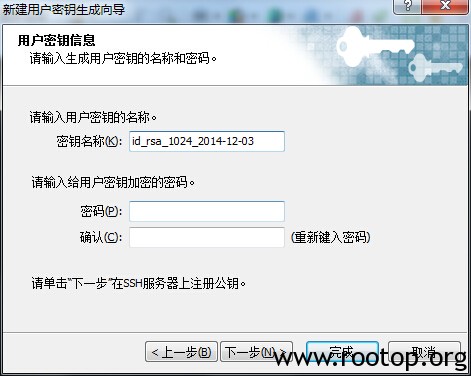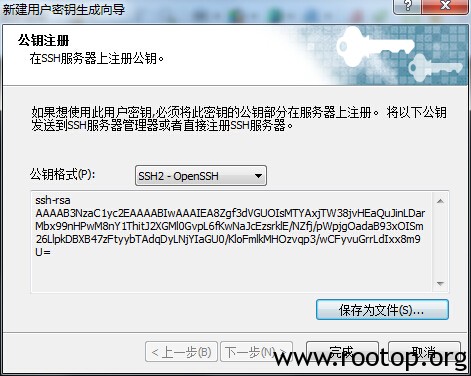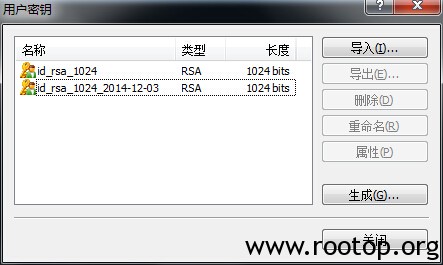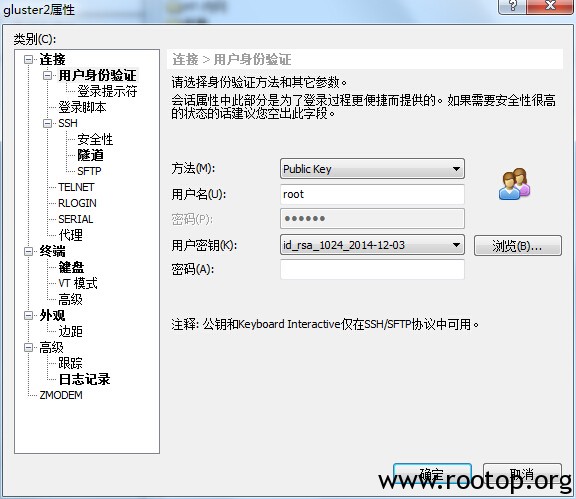系统版本:centos6.5_x64
软件版本:haproxy-1.5.9.tar.gz
后端服务器IP:10.10.10.5、10.10.10.6
这里提供haproxy的本站下载地址:wget -c https://www.rootop.org/rs/haproxy-1.5.9.tar.gz
安装:
[root@rootop-haproxy haproxy-1.5.9]# make TARGET=linux26 PREFIX=/usr/local/haproxy install
这里为什么是linux26,可以去看下README文档。
创建配置文件:
[root@rootop-haproxy ~]# mkdir /usr/local/haproxy/conf
[root@rootop-haproxy ~]# vi /usr/local/haproxy/conf/haproxy.cfg
global
log 127.0.0.1 local0 info
maxconn 1000
chroot /usr/local/haproxy
uid nobody
gid nobody
daemon
nbproc 1
pidfile /tmp/haproxy.pid
defaults
log global
mode http
option httplog
retries 3
option httpclose
option dontlognull
option forwardfor
option redispatch
log 127.0.0.1 local3
balance roundrobin
maxconn 20480
timeout connect 5000
timeout client 50000
timeout server 50000
timeout check 2000
stats enable
stats refresh 30s
stats uri /ha_check
stats hide-version
stats auth admin:admin
frontend http-in
bind *:80
mode http
option httplog
log global
default_backend http_pool
backend http_pool
balance roundrobin
option httpchk HEAD /index.html HTTP/1.0
cookie SERVERID insert indirect
server WEBSRV1 10.10.10.5:80 maxconn 1500 cookie SRV1 check inter 2000 rise 2 fall 3 weight 1
server WEBSRV2 10.10.10.6:80 maxconn 1500 cookie SRV2 check inter 2000 rise 2 fall 3 weight 1
启动服务:
[root@rootop-haproxy ~]# /usr/local/haproxy/sbin/haproxy -f /usr/local/haproxy/conf/haproxy.cfg
stats uri /status #监控页面
stats auth admin:admin #监控页身份认证
提供一个管理脚本:
#!/bin/bash
PROXY_CONF=/usr/local/haproxy/conf/haproxy.cfg
PROXY_BIN=/usr/local/haproxy/sbin/haproxy
CHECK_PROXY=$(ps aux | grep "haproxy -f" | grep -v grep | wc -l)
case $1 in
start)
if [ $CHECK_PROXY -ge 1 ]; then
echo "already running , exit"
exit
else
$PROXY_BIN -f $PROXY_CONF
if [ $? == 0 ]; then
echo "start ok"
else
echo "start failed"
fi
fi
;;
stop)
kill -9 $(cat /tmp/haproxy.pid)
if [ $? == 0 ]; then
rm -f /tmp/haproxy.pid && echo "stop ok"
else
echo "stop failed"
fi
;;
restart)
kill -9 $(cat /tmp/haproxy.pid)
if [ $? == 0 ]; then
rm -f /tmp/haproxy.pid && echo "stop ok"
else
echo "stop failed"
fi
$PROXY_BIN -f $PROXY_CONF
if [ $? == 0 ]; then
echo "start ok"
else
echo "start failed"
fi
;;
*)
echo "only start/stop/restart"
esac
exit
然后通过多个客户端访问haproxy的ip地址可以看到后端不同服务器提供的内容。
cookie SERVERID insert indirect 其中这句设置了会话保持,通过插入cookie方式,测试效果。
访问到服务器1: